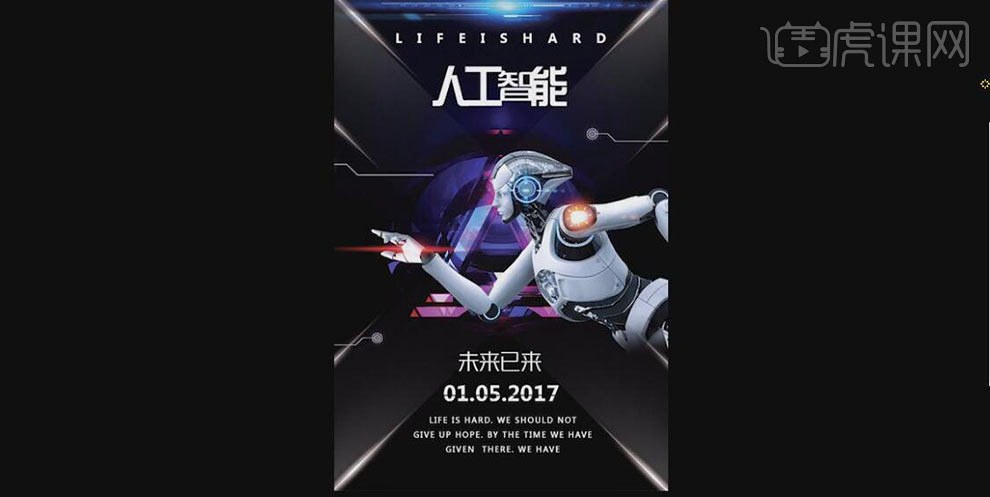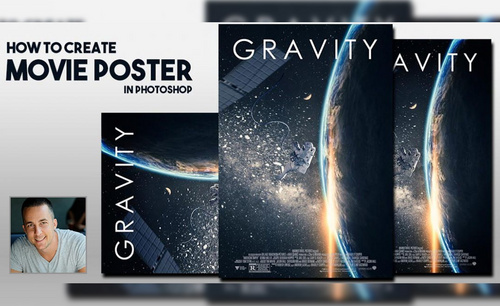PS怎样制作科技感海报
发布时间:暂无
1、【打开】PS软件,【新建】任意大小的画布。具体效果如图示。
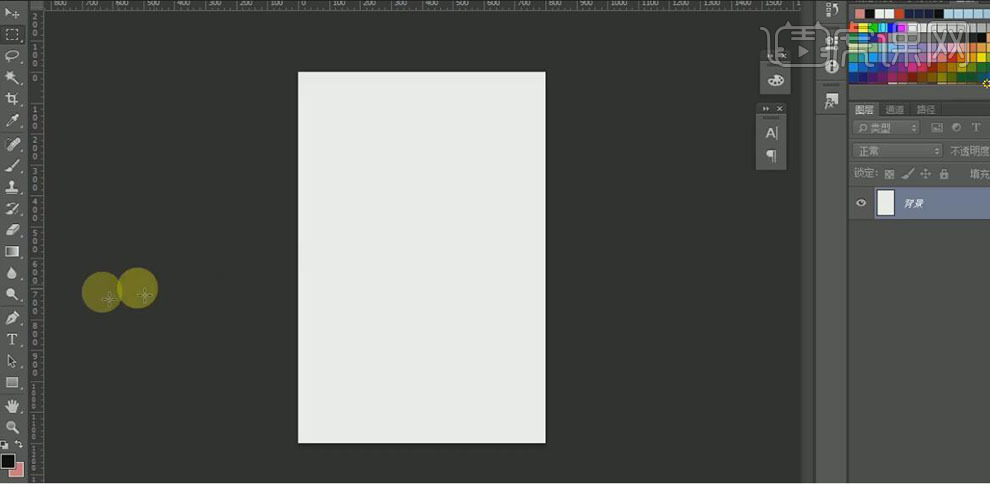
2、【拖出】两条参考线,置于画布中间位置。依次【拖入】准备好的背景素材,调整图层顺序,并放置画面合适的位置。具体效果如图示。
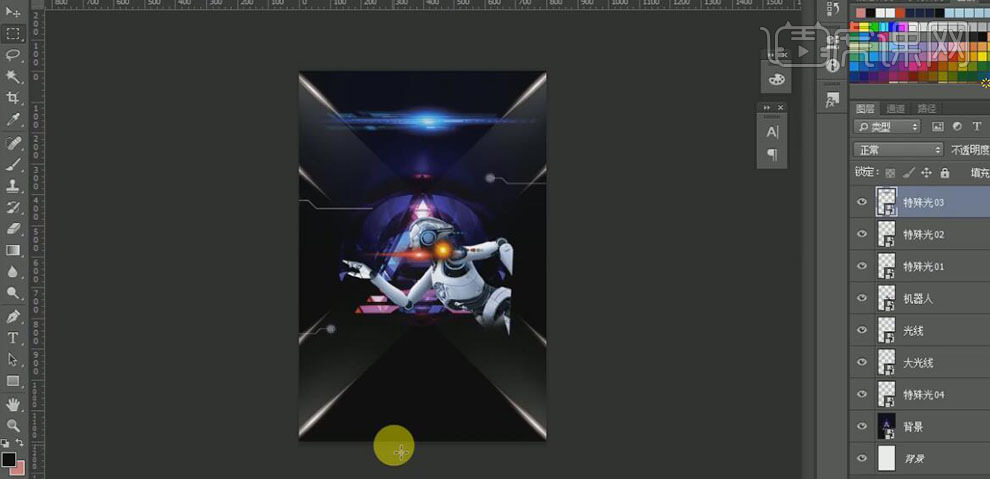
3、【选择】每个图层的素材,调整素材的大小,并放置画面合适的位置。【选择】特殊光图层,【图层模式】滤色。具体效果如图示。
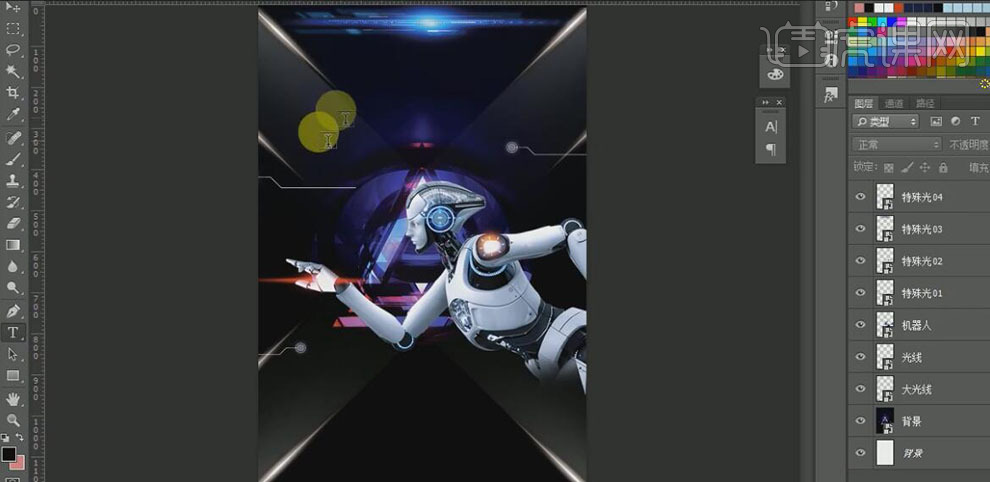
4、使用【文字工具】,【颜色】白色,输入英文,调整文字大小,并放置画面合适的位置。【拖入】准备好的字体素材,【等比缩放】至合适的大小,并放置画面合适的位置。打开【图层样式】-【颜色叠加】,【叠加颜色】白色。具体效果如图示

5、使用【文字工具】,选择合适的字体,【颜色】白色,依次输入文字,调整文字大小,并排列至画面合适的位置。【选择】日期文字,单击【文字】-【栅格化文字】。使用【矩形选区工具】,在文字上方合适的位置绘制合适大小的矩形选框,并【删除】选区,按【Ctrl+D】取消选区。具体效果如图示。
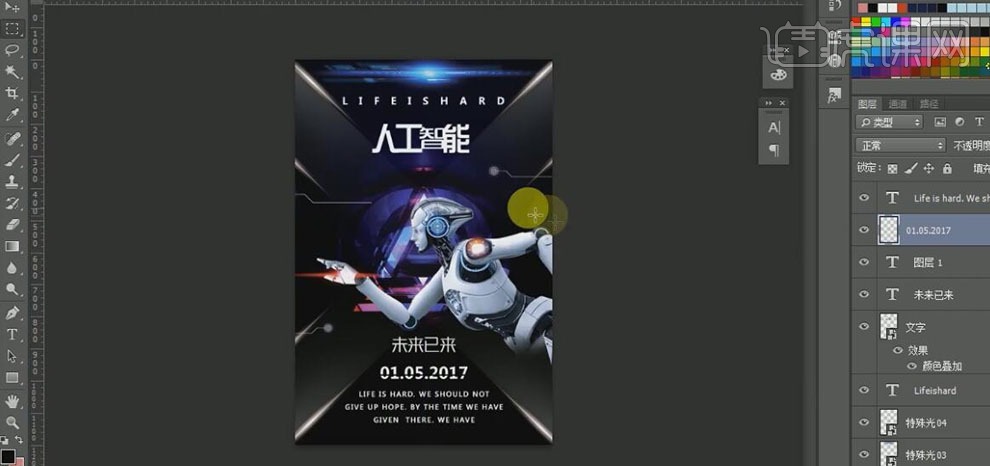
6、调整图层及画面的整体细节,最终效果如图示。